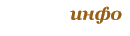
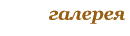
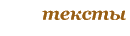
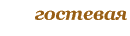

Часть 4. Запуск встроенной анимации. |
|

|
|

|
|
| << Часть 3 | Оглавление | Часть 5: >> |
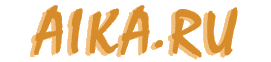
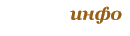 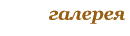 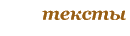 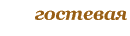 |

|
|
||||||||||||||
|
Все права на представленные на данном сайте произведения принадлежат автору.
Запрещается любое распространение, в том числе печать, использование
в качестве аватаров, размещение электронных копий (или видоизмененных)
произведений, а так же их фрагментов в интернете без письменного разрешения
автора.
© Ruslan |
В этой главе мы будем использовать уже готовую анимацию с заранее подобранными движениями. Если вы хотите создать свою собственную анимацию, с другими движениями персонажа, то читайте соответствующий раздел.
После импорта PSD файла мы снова попадаем в главное окно программы.

Слева мы видим список из нескольких пунктов, обозначенных разными цветами. Подробнее про них я расскажу в следующих частях, а пока нас интересует только раздел "Анимация".Итак, открываем раздел анимации (розовая строка) и жмем на плюсик.
Открывается большой список. Каждая строчка в розовой менюшке - это готовый таймлайн (анимация). Выбираете любой и жмете "Пуск". Первые две строчки "_test" и "_test2" - это полностью готовые тестовые таймлайны по нескольку секунд каждый. Рекомендую начать с них. Выбираем верхний пункт и видим нашего персонажа и много непонятных кнопок. Что они означают - см. картинку.

Кнопка "Пуск/Стоп" - запускает анимацию. Кнопка "Пауза" становится доступна только после нажатия кнопки "Пуск". Про экспорт анимации я расскажу в следующих частях.Итак, жмем кнопку "Пуск" наслаждаемся волшебством.
Затем попробуйте выбрать вторую анимацию и посмотреть ее. Если все хорошо, осталось экспортировать получившийся ролик. Читайте следующий раздел.
Если же какие-то элементы анимируются с искажениями или совсем отсутствуют, это нужно исправлять. Как это сделать, будет описано в дальнейшем.